تفکیک خطوط ورودی و خروجی در Gateway گرنداستریم از طریق DID
1.تفکیک خطوط ورودی
برای تفکیک خطوط ورودی و انتقال هر خط به یک Destination خاص باید تنظیمات زیر را اعمال کنید.
در سربرگ Settings وارد منوی Channels Settings شوید و در قسمت Calling to VoIP برای هر لاین یک User ID مجزا (که در واقع همان DID خطوط است) تعریف کنید مانند شکل زیر:
در الستیکس هم باید برای هر خط یک Inbound جداگانه تعریف کنید و User ID هر خط را در قسمت DID Number تعریف کنید.
برای مشاهدهی خدمات VOIP کلیک کنید.
2. تفکیک خطوط خروجی:
اگر میخواهید Extensionهای شما از خط مورد نظر شما جهت تماس با بیرون استفاده کنند و اصطلاحا خطوط خروجی را تفکیک کنید طبق مراحل زیر عمل کنید.
در سربرگ Accounts وارد منوی User Account شوید و مانند عکس زیر برای هر یک از کانالهای FXO یک ID و پسورد تعریف نمایید.
در منوی FXO Line قسمت در Dialing گزینه Use SIP Account Scheduling را روی Yes قرار دهید.
جلوتر از این یوزر و پسورد جهت ایجاد Trunkهای مجزا به هر یک از کانالهای FXO استفاده خواهیم کرد.
وارد تنظیمات Elastix شوید و مانند نمونه زیر Trunk خود را ایجاد نمایید.
host=172.20.20.245
fromuser=1000
secret=1000
type=friend
qualify=yes
dtmfmode=rfc2833
context=from-trunk
disallow=all
allow=alaw,ulaw
port=5060
insecure=very
مواردی که با رنگ قرمز مشخص شده اند همان Password و Sip User ID است که در گیت وی در عکس بالا تنظیم نمودهاید.
برای تفکیک سایر خطوط FXO هم دقیقا مانند نمونه بالا ترانک جدید ایجاد کنید.
در تنظیمات OutBound نیز Extension های مجاز جهت استفاده از این ترانک را مشخص نمایید.
مانند نمونه زیر که کلیه داخلیهای رنج 100 تا 199 مجاز به استفاده از لاین FXO 1 میباشند.


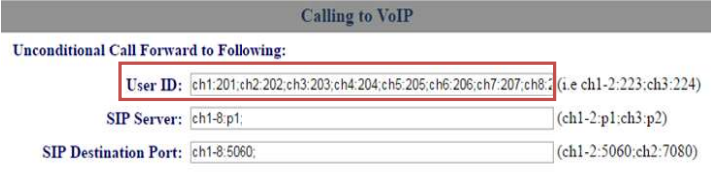
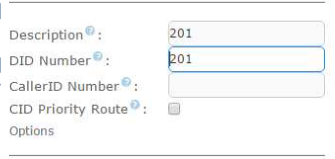
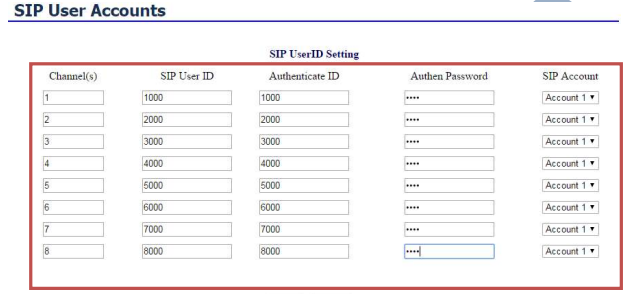
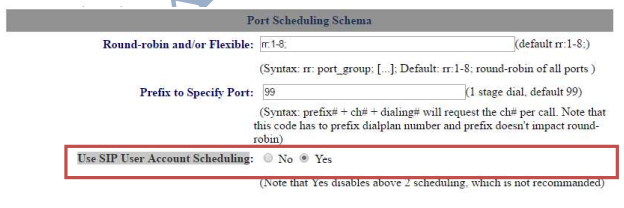
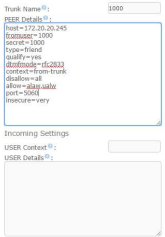
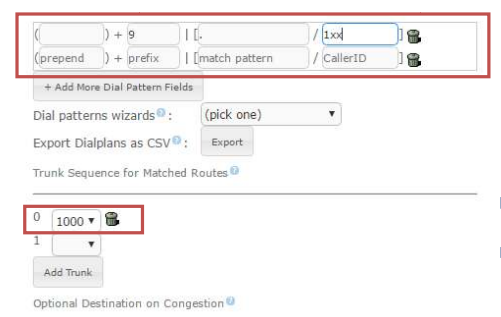
دیدگاه خود را ثبت کنید
تمایل دارید در گفتگو شرکت کنید؟نظری بدهید!